文章詳情頁
Win7關閉任務欄合并標簽的方法
瀏覽:75日期:2022-11-01 15:18:49
我們平時電腦用的比較多,在打開很多窗口的情況下,任務欄區域顯示的圖標,就會有很多合并到一起的。如果要找自己需要的文件也很不方便,不能一步到位的點擊找到。那Win7該如何設置修改任務欄區域的窗口顯示呢?有什么方法?現在就和大家說一下Win7關閉任務欄合并標簽的方法。

方法如下:
1、首先將鼠標移動到“開始”菜單,再按鼠標右鍵選擇“屬性”。

2、此時打開“任務欄和開始菜單屬性”選中“任務欄”。
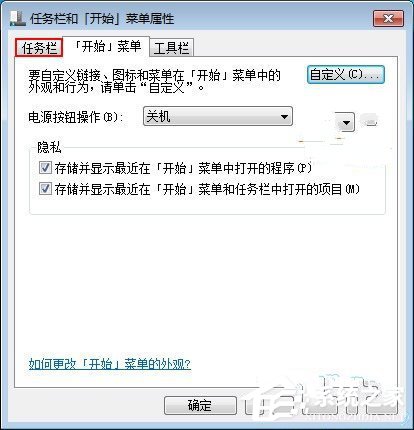
3、在“任務欄按鈕(B)”將“當前任務欄占滿時合并”改成“從不合并”。

4、然后單擊“應用”按鈕。

5、任務欄合并的網頁標簽全部擴散開!

關于Win7關閉任務欄合并標簽的方法就給大家詳細介紹到這里了。像這樣的問題,我們經常有遇到過,打開瀏覽器的時候,一排都滿了,任務欄就自動合并標簽了。如不需要這樣的可以關閉它!
相關文章:
1. 如何查看win10版本(怎么看電腦windows版本號)2. Linux5.19內核大提升! Ubuntu 22.04 LTS 現可升級至 Linux Kernel 5.193. Win10快捷鍵使用大全4. 戴爾Latitude 7390筆記本U盤怎么安裝win7系統 安裝win7系統方法說明5. Win10 20H2更新后沒有聲音怎么回事?6. 微軟 Win11 首個 Canary 預覽版 25314 推送 附更新內容和升級方法7. Win11如何調高進程的優先級?Win11調高進程的優先級方法8. Windows一鍵備份數據方法分享9. WinXP系統svchost.exe占用cpu過高怎么辦?10. Win7系統操作中心無法打開怎么辦?Win7旗艦版操作中心無法打開解決方法
排行榜

 網公網安備
網公網安備